Процессор является сердцем любого компьютера и отвечает за выполнение всех вычислительных операций. Но иногда при длительной работе или использовании высокопроизводительных программ у некоторых пользователей возникает проблема, когда процессор начинает перегреваться. Это может привести к снижению производительности, а в некоторых случаях даже к сбоям и выходу из строя.
Перегрев процессора на ноутбуке является достаточно распространенной проблемой и может быть вызван различными факторами. Например, пыль и грязь, накапливающиеся в системе охлаждения, могут заблокировать нормальный поток воздуха и привести к недостаточному охлаждению процессора. Также плохое качество охлаждающей системы или неправильно настроенный план энергосбережения могут стать причиной перегрева.
Однако не отчаивайтесь, если ваш процессор начал греться. Существует несколько простых и эффективных способов, которые помогут вам справиться с этой проблемой. В этой статье мы расскажем вам, что делать, если греется процессор на ноутбуке, и дадим несколько полезных советов, которые помогут вам предотвратить проблему перегрева в будущем.
Проверка наличия проблемы
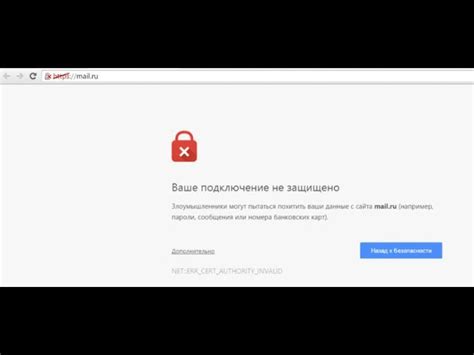
Перегрев процессора может привести к понижению производительности ноутбука и даже его поломке. Чтобы убедиться, что ваш процессор нагревается слишком сильно, выполните следующие действия:
- Ощупь ноутбука: Если ваш ноутбук сильно нагревается при обычном использовании, это может быть признаком перегрева процессора. Положите руку на заднюю панель ноутбука или на место, где находится процессор, и ощутите его температуру. Если она явно выше нормы, то ваш процессор, скорее всего, перегревается.
- Шум вентиляторов: Перегрев процессора часто сопровождается работой вентиляторов на пределе своих возможностей. Если вы слышите высокий шум от вентиляторов вашего ноутбука, это может указывать на то, что они пытаются справиться с сильным перегревом.
- Пропуск процессорных ресурсов: Когда процессор перегревается, он может автоматически снижать свою частоту и производительность, чтобы снизить свою температуру. Если вы замечаете, что ноутбук стал работать медленнее, даже при выполнении простых задач, это может быть признаком проблемы с перегревом.
Если вы обнаружили указанные выше признаки перегрева процессора на вашем ноутбуке, то важно принять меры для исправления ситуации и предотвращения повреждения ноутбука или потери данных.
Перегрев процессора

- Очистите вентиляторы и систему охлаждения. Пыль и грязь могут накапливаться в системе охлаждения и препятствовать ее нормальной работе. Регулярно чистите вентиляторы и радиаторы с помощью сжатого воздуха или специальных инструментов.
- Проверьте правильность установки вентиляторов. Убедитесь, что все вентиляторы правильно установлены и работают. Если один или несколько вентиляторов не работают или работают неправильно, замените их.
- Используйте подставку с дополнительными вентиляторами. Подставка с дополнительными вентиляторами может помочь улучшить циркуляцию воздуха вокруг ноутбука и снизить температуру работы процессора.
- Установите программное обеспечение для контроля температуры процессора. Существуют специальные программы, которые мониторят температуру процессора и позволяют вам отслеживать ее состояние. Если вы замечаете, что температура процессора слишком высока, попробуйте выключить нагруженные приложения или выполнить другие действия для снижения нагрузки на процессор.
- Не блокируйте вентиляционные отверстия ноутбука. Убедитесь, что вентиляционные отверстия на ноутбуке не заблокированы. Не помещайте ноутбук на мягкую поверхность, такую как кровать или диван, которая может препятствовать нормальной циркуляции воздуха.
- Избегайте работы ноутбука на солнце или в жарких условиях. Высокая температура окружающей среды может значительно повысить температуру процессора. Постарайтесь работать в прохладном и хорошо проветриваемом месте.
Регулярное обслуживание и соблюдение этих рекомендаций помогут предотвратить перегрев процессора и поддерживать оптимальную производительность вашего ноутбука.
Причины перегрева процессора

- Пыль и грязь: Накопление пыли на вентиляторах и радиаторах может снизить их эффективность и привести к недостаточному удалению тепла из системы. Это может вызвать перегрев процессора.
- Плохая вентиляция: Некоторые ноутбуки имеют недостаточную систему охлаждения, которая не может обеспечить должную циркуляцию воздуха. Это может привести к недостаточному охлаждению процессора и его перегреву.
- Интенсивная нагрузка: Запуск требовательных приложений или игр на ноутбуке может вызывать интенсивное использование процессора, что приводит к его нагреву. Недостаточное охлаждение в этом случае может усугубить ситуацию.
- Некачественная термопаста: Термопаста, используемая для передачи тепла между процессором и радиатором, со временем может высыхать или стать неэффективной. Это приводит к плохой теплопроводности и перегреву процессора.
Если у вас ноутбук нагревается, рекомендуется проверить эти причины и принять соответствующие меры. Это может включать регулярную чистку вентиляторов и радиаторов от пыли, проверку системы охлаждения, установку новой термопасты и уменьшение нагрузки на процессор.
Последствия перегрева процессора

1. Снижение производительности:
При работе процессора в условиях перегрева его работоспособность снижается. Это происходит из-за того, что высокая температура повышает сопротивление электронных компонентов процессора и приводит к их некорректной работе. В результате ноутбук может начать тормозить, выполнять задачи медленнее или даже зависать.
2. Укорочение срока службы процессора:
Постоянное перегревание процессора приводит к повреждению его внутренних компонентов. Высокие температуры ускоряют износ элементов процессора и значительно сокращают его срок службы. Как результат, перегрев может стать причиной поломки процессора и требовать его замены или ремонта.
3. Повреждение других компонентов ноутбука:
Перегрев процессора может иметь влияние на другие компоненты ноутбука. Получая от процессора высокую температуру, они также могут перегреваться, что повлечет за собой их повреждение. Например, высокая температура может повлиять на работу оперативной памяти, жесткого диска или видеокарты.
4. Риск потери данных:
Если ноутбук перегревается, это может стать причиной сбоев в работе системы и потери данных. Высокая температура может вызывать ошибки в чтении и записи информации на жесткий диск, что может привести к некорректной работе программ и неисправности операционной системы и в конечном итоге потере важных данных.
5. Увеличение шума и энергопотребления:
В условиях перегрева процессор ноутбука может увеличить свою скорость вентилятора с целью охлаждения. Это может привести к увеличению шума, что негативно отразится на работе пользователя. Кроме того, повышенная нагрузка на систему охлаждения приведет к увеличению энергопотребления ноутбука и, как следствие, сокращению времени автономной работы.
Важно помнить, что перегрев процессора - это серьезная проблема, которую нужно решать незамедлительно. В случае продолжительного перегрева рекомендуется обратиться к профессионалу для диагностики и ремонта ноутбука.
Как предотвратить перегрев процессора

1. Очистка вентиляторов и системы охлаждения:
Регулярно проверяйте и очищайте вентиляторы от пыли и грязи, так как они могут стать причиной перегрева процессора. Используйте пылесос или сжатый воздух для удаления наслоений на вентиляторах. Также следует регулярно чистить систему охлаждения ноутбука.
2. Программное решение:
Используйте специальные программы для контроля и управления температурой процессора. Они позволяют установить максимально допустимую температуру и автоматически регулировать обороты вентиляторов в зависимости от нагрузки на процессор.
3. Оптимизация работы:
Избегайте одновременно запускать несколько тяжелых приложений, игр или задач на вашем ноутбуке, так как это может вызвать перегрев процессора. Закрывайте неиспользуемые программы и процессы, чтобы снизить нагрузку на процессор.
4. Проверьте окружающую среду:
Убедитесь, что ваш ноутбук находится в хорошо проветриваемом месте и не перегревается из-за недостатка воздушного потока. Не ставьте ноутбук на мягкие поверхности, которые могут заблокировать вентиляцию.
5. Используйте охлаждающую подставку:
Для лучшей циркуляции воздуха и охлаждения процессора можно использовать охлаждающую подставку для ноутбука. Она улучшит вентиляцию и поможет снизить температуру процессора.
6. Обновление программного обеспечения:
Регулярно обновляйте драйвера и программное обеспечение вашего ноутбука, так как обновления могут содержать исправления для проблем, связанных с перегревом процессора.
7. Помощь специалиста:
Если проблема с перегревом процессора не устраняется самостоятельно, обратитесь к специалисту или сервисному центру для проведения диагностики и ремонта.
Оптимизация работы процессора

Просмотрите список запущенных программ и процессов на вашем ноутбуке, чтобы определить, какие из них активно используют процессор. Закройте ненужные программы и процессы, чтобы снизить нагрузку на процессор и уменьшить его нагрев.
Убедитесь, что ваш ноутбук не перегружен приложениями и программами, которые требуют высокой производительности процессора. Если вы не используете определенное приложение в данный момент, закройте его, чтобы освободить ресурсы процессора.
Проверьте, есть ли на вашем ноутбуке вирусы или другое вредоносное программное обеспечение. Они могут активно использовать процессор и вызывать его перегрев. Установите антивирусное программное обеспечение и выполните полное сканирование системы, чтобы обнаружить и удалить вредоносные программы.
Оптимизируйте настройки энергосбережения на вашем ноутбуке. Установите более низкую производительность, если вы не нуждаетесь в максимальной мощности процессора. Это поможет снизить нагрев процессора и увеличит время работы от аккумулятора.
Регулярно очищайте вентиляторы и проветривайте систему охлаждения вашего ноутбука. Пыль и грязь могут накапливаться в системе охлаждения и препятствовать нормальной работе вентиляторов. Для очистки можно использовать сжатый воздух или специальные средства для очистки.
Если проблема с перегревом процессора не решается, обратитесь к профессионалу. Возможно, вам понадобится заменить термопасту на процессоре или вентилятор системы охлаждения.
Поддержка клиентами при проблемах с перегревом процессора
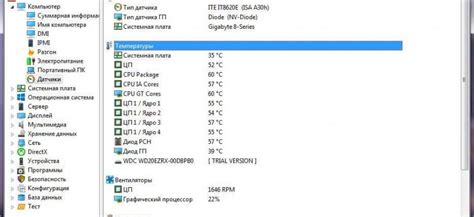
Когда процессор на ноутбуке начинает перегреваться, это может вызвать множество проблем. Часто пользователи сталкиваются с плохой производительностью, автоматическим выключением или даже повреждением аппаратного обеспечения.
Если у вас возникли проблемы с перегревом процессора, мы готовы помочь. Вот несколько шагов, которые вы можете предпринять вместе с нами, чтобы решить проблему:
1. Проверьте окружающую среду:
Убедитесь, что ваш ноутбук используется в правильной окружающей среде. Плохая вентиляция или пыль может быть одной из причин перегрева. Разместите ноутбук на ровной поверхности и очистите его от пыли с помощью компрессора или специальных средств для чистки.
2. Измените настройки энергосбережения:
Проверьте настройки энергосбережения на вашем ноутбуке. Некоторые программы могут вызывать нагрузку на процессор, что приводит к его перегреву. Установите режим энергосбережения на "Балансированный" или "Экономия энергии", чтобы снизить нагрузку на процессор.
3. Выключите ненужные программы:
Запустите диспетчер задач и проверьте, какие программы используют большую часть процессора. Если есть программы, которые вы не используете, закройте их. Они могут быть причиной нагрузки на процессор и его перегрева.
4. Обновите драйверы:
Проверьте, что у вас установлены последние драйверы для вашего процессора. Устаревшие или несовместимые драйверы могут вызывать проблемы с перегревом. Обновляйте драйверы через официальные источники или с помощью специальных программ, которые могут автоматически обновлять драйверы на вашем устройстве.
Если после всех этих действий проблема с перегревом процессора на вашем ноутбуке все еще остается, рекомендуется обратиться к профессионалам. Наши специалисты помогут вам определить и устранить корень проблемы с перегревом и вернуть вашему ноутбуку нормальную работоспособность.



